Cara Mengaktifkan Hyper-V Di Windows 11
Hyper-V merupakan teknologi virtualisasi yang digunakan menjadikan suatu komputer dalam hal ini windows dapat menjalankan mesin virtual di dalamnya. Di dalam mesin virtual tersebut anda bisa menginstall berbagai macam jenis sistem operasi yang berdiri sendiri. Setiap mesin virtual dapat menjalankan satu sistem operasi. Anda bisa menginstall sistem operasi windows dan sistem operasi linux di dalam mesin virtual tersebut. Untuk itu di artikel ini akan dijelaskan bagaimana cara mengaktifkan hyper-v di windows 11.
Sebelum anda bisa mengaktifkan hyper-v di komputer windows 11, komputer anda harus memenuhi spesifikasi seperti berikut ini.
- Sistem operasi windows : Windows 11 pro atau Enterprise 64 bit.
- Prosesor yang digunakan merupakan prosesor 64 bit.
- Minimum RAM 4 Gigabyte.
- BIOS yang digunakan komputer support virtualisasi.
Sekarang cek apakah komputer anda dapat menjalankan teknologi hyper-v. Untuk itu, lakukan beberapa langkah berikut ini.
- Di keyboard komputer, tekan tombol Windows dan R secara bersamaan.
- Ketik msinfo32 kemudian tekan enter.
- Perhatikan di bagian Summary apakah anda menemukan keterangan Hyper-V Requirements is yes. Jika anda menemukan keterangan tersebut, itu artinya komputer anda bisa mengaktifkan fitur hyper-v.
Jika komputer anda kompatibel atau mampu menjalankan teknologi hyper-v, berikut ini cara mengaktifkan fitur hyper-v di windows 11.
- Di menu pencarian di windows 11, ketik Turn Windows Features on or off.
- Klik menu Turn Windows features on or off yang muncul.
- Klik di bagian menu Hyper-V dan Virtual Machine Platform, seperti gambar berikut di bawah ini.
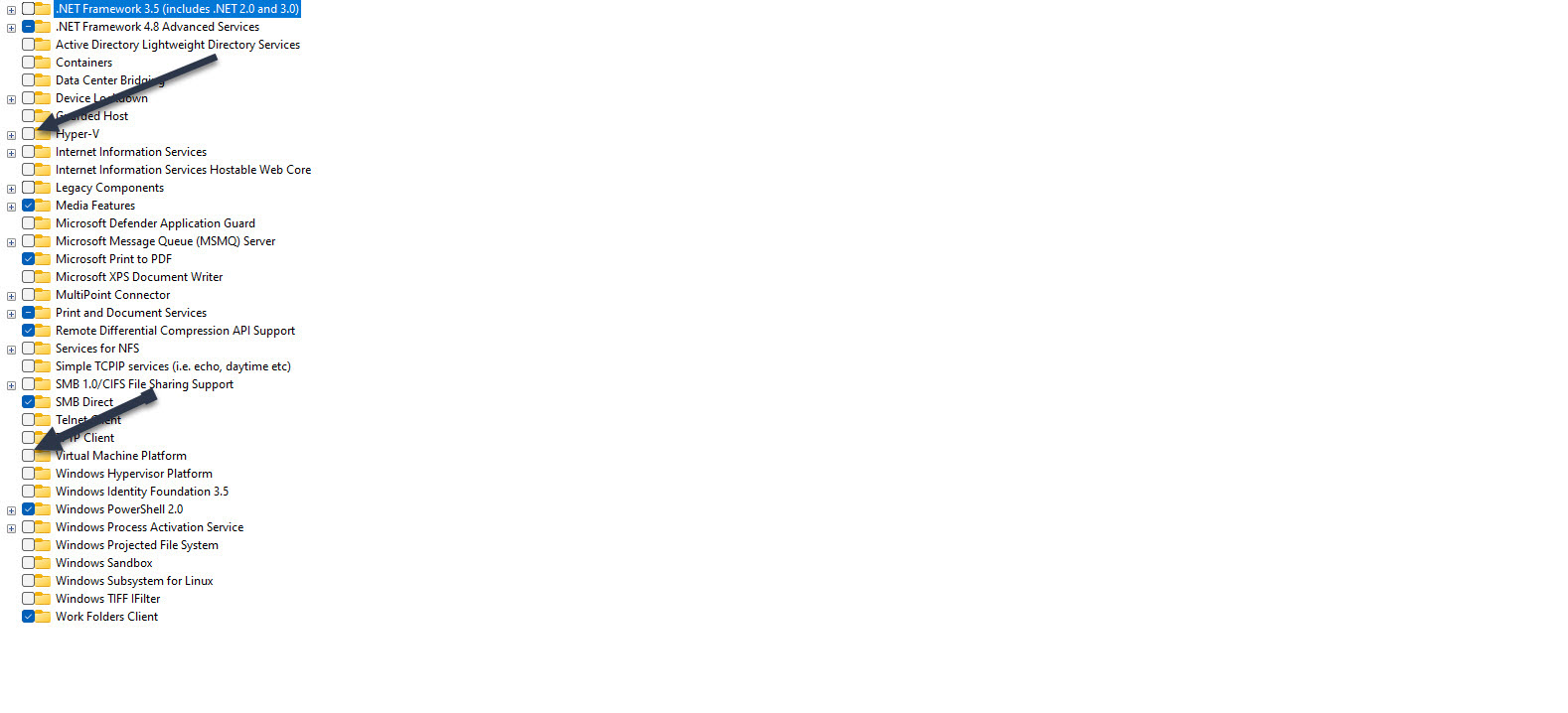
- Restart windows 11.
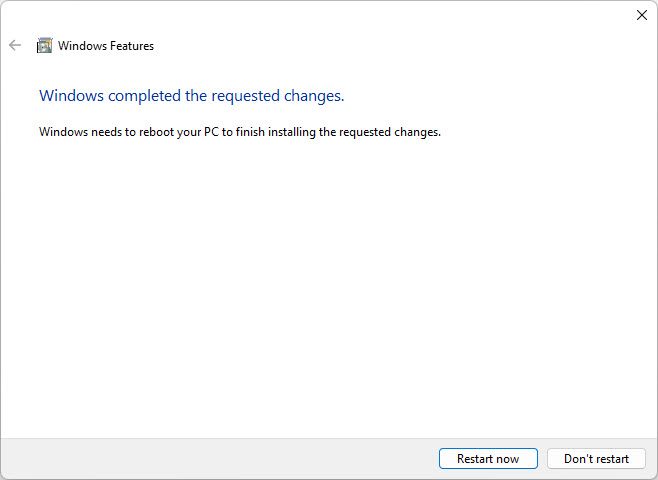
Konfigurasi Hyper-V
Setelah fitur Hyper-V di komputer windows 11 anda telah aktif, sekarang anda bisa membuat mesin virtual di windows 11 tersebut. Anda akan menemukan 2 menu baru yaitu Hyper-V Manager dan Hyper-V Quick Create. Berikut ini gambar tampilan menu Hyper-V Manager.
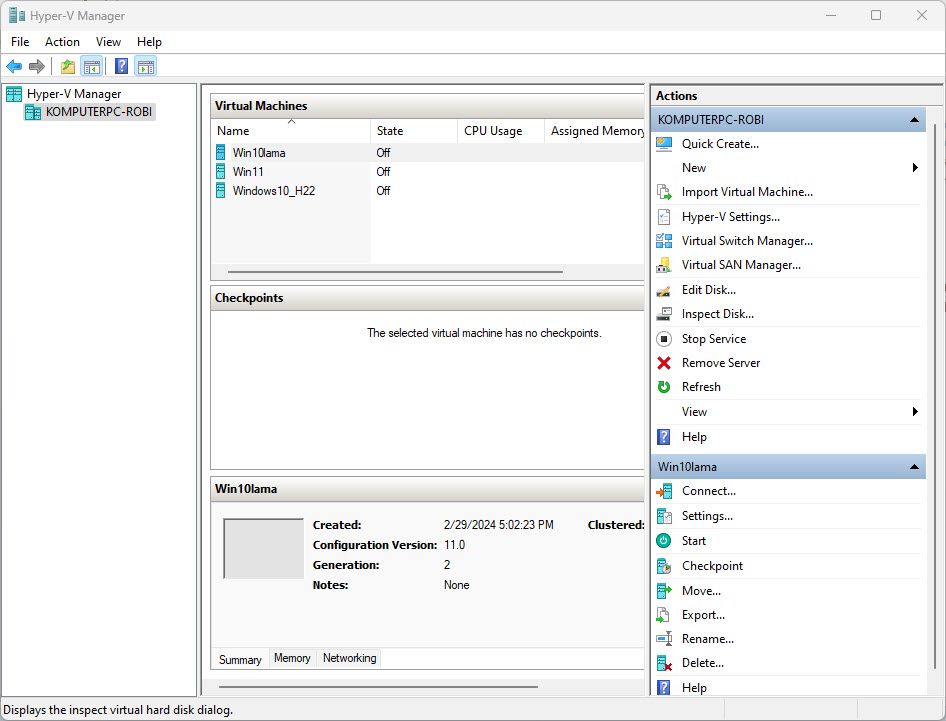
Untuk membuat mesin virtual baru, klik menu Quick Create.
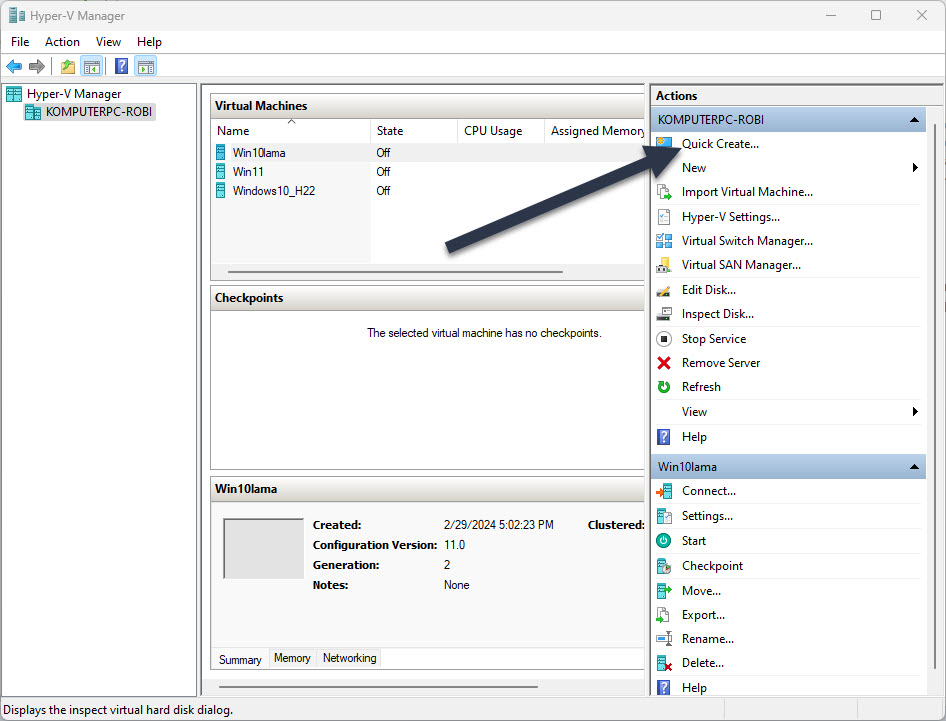
Pilih sistem operasi komputer, lalu klik menu Create Virtual Machine.
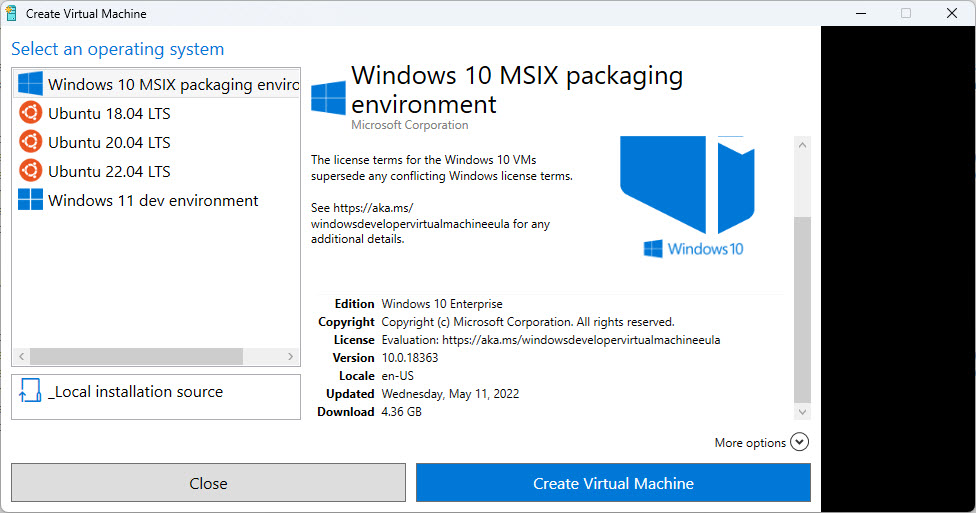
Demikian tutorial singkat cara mengaktifkan hyper-v di windows 11. Selain sistem operasi komputer yang secara default ada di virtual machine, anda juga bisa menginstall sistem operasi lain. Untuk itu anda harus mengunduh terlebih dahulu file iso sistem operasi yang ingin anda install.
Tags :
